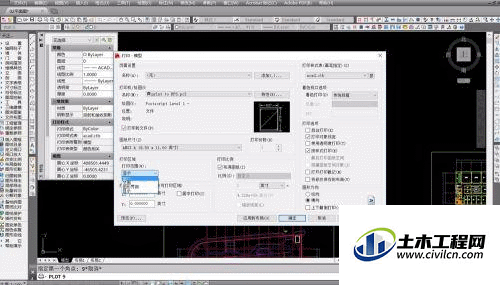CAD在使用过程中,打印图纸是经常使用的一个功能,但是一个CAD文件往往有很多图纸,我们如果想要打印一小部分图纸该怎么办呢?所以会指定某一区域,今天就来告诉大家CAD怎么指定窗口打印图纸的。
方法/步骤
第1步
首先,我们开启我们需要打印的图纸,使用鼠标滑轮,将图纸缩放到能够完全看到打印图纸的大小位置。
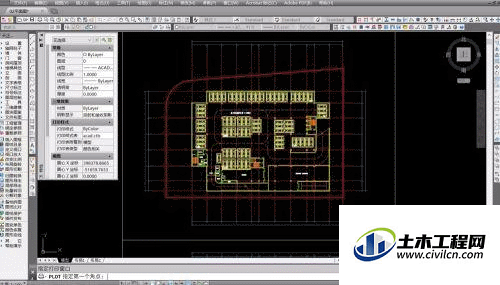
第2步
按下CAD打印命令快捷键Ctrl+P,系统会自动弹出打印设置窗口,此时打印机设置为默认选项,打印会打印出所有图纸内容。
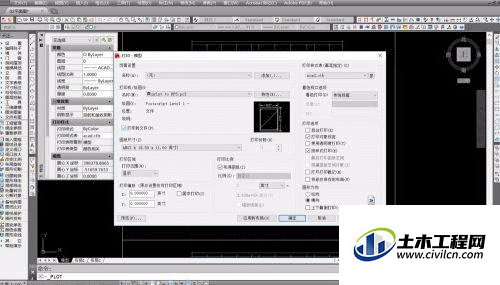
第3步
在打印机名称中,设置好我们需要使用的打印机预设,在打印范围一栏中,可以看到当前是显示,图纸打印显示的图纸文件。
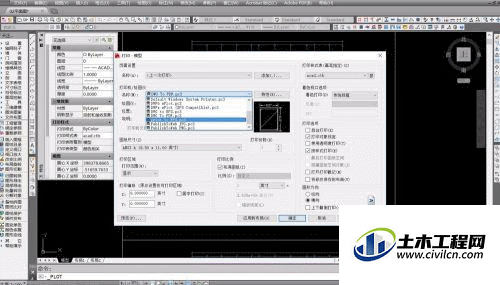
第4步
我们将打印范围设置为窗口,对我们的图纸进行一个窗口打印,选中窗口后,我们会回到绘图区,使用鼠标绘制一个打印范围。
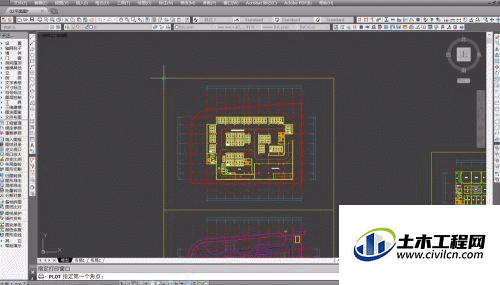
第5步
完成选中后,图纸就会指定窗口内图纸打印,同时在右侧会出现一个窗口选项,点击窗口选项可以重新设置窗口范围。
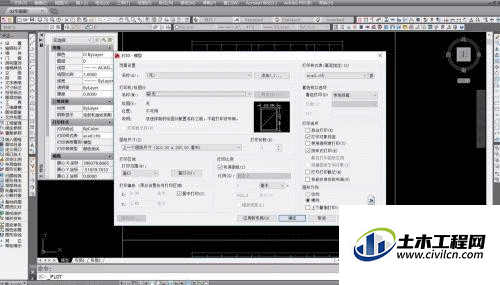
第6步
完成设置后,点击选中打印窗口下方的确定,系统就会自动开始打印,打印文件会输出到默认的位置,也可自行设置打印文件路径。